我折腾过这么多硬件,各种方案各种状况下重装过最少也能数出来二十次Windows
我是真没想到会跑到美国才第一次出现把用户名设置成中文的问题
pc组装完了软件装差不多了我突然意识到这个问题人都傻了
整理一下解决方案,说实话我有点看不懂写的啥意思了
1. Windows用户中文切换英文
- 控制面板先改一下账户的新帐户名
- 首先新建一个管理员用户,或打开administrator
PowerShell 管理员 ->
net user administrator /active:yes
- 注销并登陆新账户,可以修改原用户的文件夹名了
- 打开注册表改为正确路径
HKEY_LOCAL_MACHINE\SOFTWARE\microsoft\WindowsNT\CurrentVersion\ProfileList\s-1-5-21-blablabla
- 回到原来用户删除/关闭 管理员账户
疑难杂症
- 开始菜单图标没有了:重启资源管理器
- VScode右键菜单不能使用:我只能说百度搜出来的都不对,修改注册表要改三个地方,以下是你如何在注册表中进行这些更改的步骤:
第一步:打开注册表编辑器
- 按
Win + R,输入regedit,按下Enter键,打开注册表编辑器。 - 如果提示UAC(用户账户控制),选择“是”以允许更改。
第二步:定位并修改注册表键
1. 为任意文件添加“使用 Code 打开”的选项
路径: HKEY_CLASSES_ROOT\*\shell
- 在
HKEY_CLASSES_ROOT下,展开*(表示所有文件),然后找到或新建一个名为shell的键。 - 右键点击
shell,选择新建>项,命名为VSCode。- 双击默认项
@(名称为默认),在“数值数据”中输入"Open with Code"。 - 新建一个
字符串值,命名为Icon,然后将它的值设置为"D:\\Microsoft VS Code\\Code.exe"(根据你的VS Code路径调整)。
- 双击默认项
- 在
VSCode项下,右键点击,选择新建>项,命名为command。- 双击
command下的默认值,在数值数据中输入"\"D:\\Microsoft VS Code\\Code.exe\" \"%1\""(注意路径)。
- 双击
2. 为文件夹添加“使用 Code 打开”的选项
路径: HKEY_CLASSES_ROOT\Directory\shell
- 在
HKEY_CLASSES_ROOT下,展开Directory(表示文件夹),然后找到或新建一个名为shell的键。 - 右键点击
shell,选择新建>项,命名为VSCode。- 同样,双击默认项
@,在数值数据中输入"Open with Code"。 - 新建一个
字符串值,命名为Icon,将它的值设置为"D:\\Microsoft VS Code\\Code.exe"。
- 同样,双击默认项
- 在
VSCode项下,右键点击,选择新建>项,命名为command。- 双击
command下的默认值,在数值数据中输入"\"D:\\Microsoft VS Code\\Code.exe\" \"%V\""。
- 双击
3. 为文件夹背景添加“使用 Code 打开”的选项
路径: HKEY_CLASSES_ROOT\Directory\Background\shell
- 展开
HKEY_CLASSES_ROOT\Directory,找到Background,然后展开并找到或新建shell。 - 右键点击
shell,选择新建>项,命名为VSCode。- 双击
@,在数值数据中输入"Open with Code"。 - 新建一个
字符串值,命名为Icon,将值设置为"D:\\Microsoft VS Code\\Code.exe"。
- 双击
- 在
VSCode项下,右键点击,选择新建>项,命名为command。- 双击
command下的默认值,在数值数据中输入"\"D:\\Microsoft VS Code\\Code.exe\" \"%V\""。
- 双击
第三步:检查结果
- 完成上述步骤后,关闭注册表编辑器。
- 右键点击任意文件、文件夹或者文件夹的空白处,你应该会看到 “Open with Code” 选项。
注意事项:
- 如果 VS Code 安装在其他路径,请根据实际路径修改所有出现的
"D:\\Microsoft VS Code\\Code.exe"。 - 小心操作注册表,误操作可能影响系统的稳定性。
解决右键没有vscode打开选项的问题 - 知乎 (zhihu.com)
2. CMake编译运行
显然我是遇到了cmake编译的问题才意识到我犯了多么傻逼的错误,搞定之后才能继续编译
- 首先尽量确保文件夹无中文/空格/特殊字符
- 安装CMake、使用Mingw installer安装g++,Mingw Makefile相关组件
mkdir build
cd build
cmake -G "MinGW Makefiles" ..
cmake -build
EXAMPLE.exe
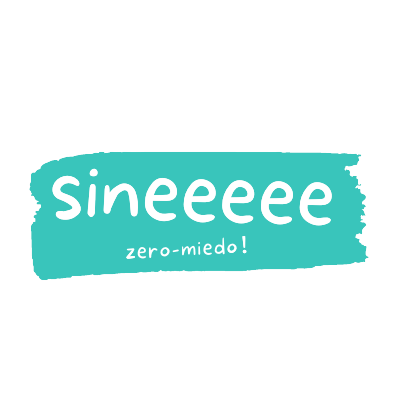
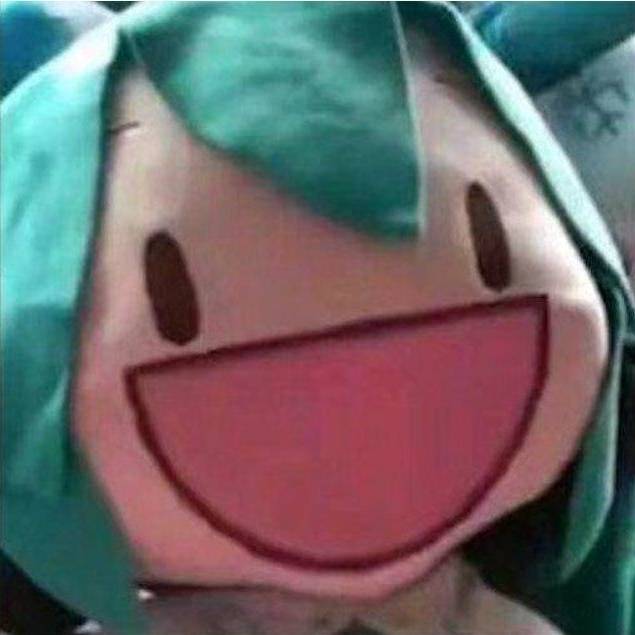


Comments NOTHING